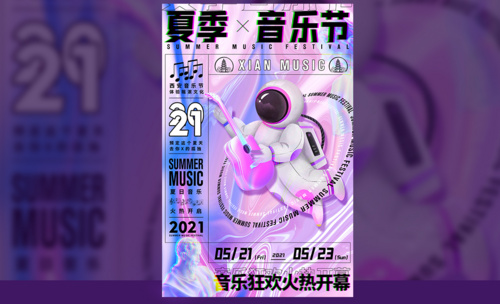PS合成创意知识宇宙主题海报发布时间:2019年10月24日 17:11
1、本课主要是讲书中知识的合成创意,在设计海报前,根据设计思路拍摄一张关联的照片,在拍摄时需要根据思路准备场景以及将灯光布局在场景中合适的位置。具体参考如图示。

2、[打开]PS软件,[打开]拍摄好的照片素材,[复制]图层,根据设计思路,按[Ctrl+T]-[水平翻转]。具体效果如图示。
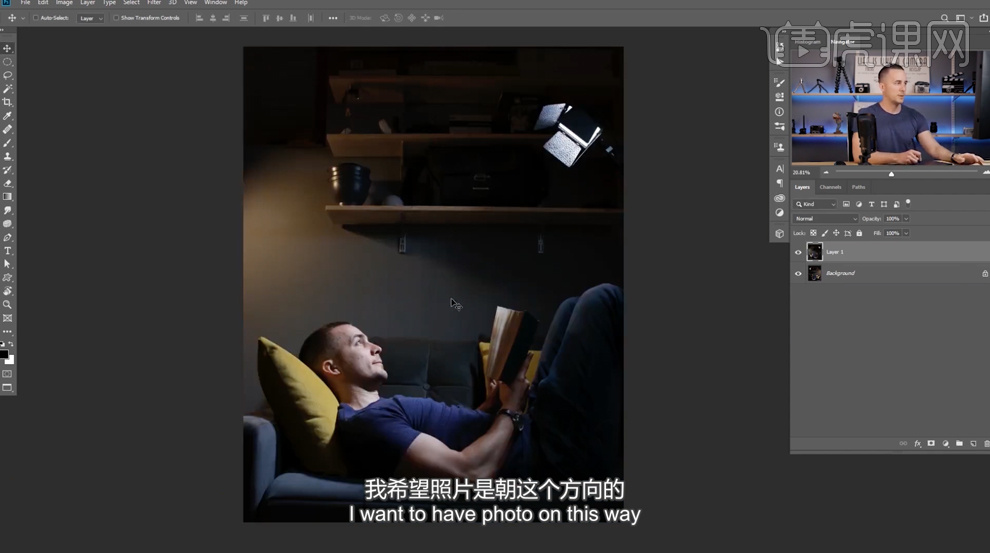
3、使用[套索工具]套选右侧灯光区域,右击[填充]-[内容识别]。[拖入]准备好的关联素材,根据设计思路,调整大小排列至版面合适的位置。具体效果如图示。
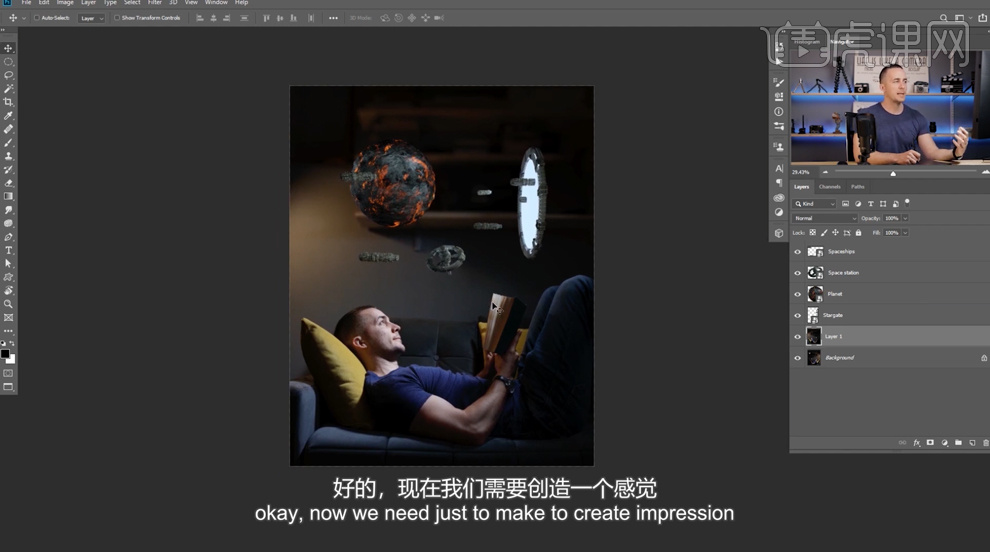
4、在图层1上方[新建]图层,使用[画笔工具],选择[喷雾笔刷],调整大小和属性,[颜色]粉红色,根据设计思路在画面合适的位置涂抹。按Alt键添加[图层蒙版],使用[钢笔工具]勾选多余的区域路径[建立选区],[填充]白色。具体显示如图示。
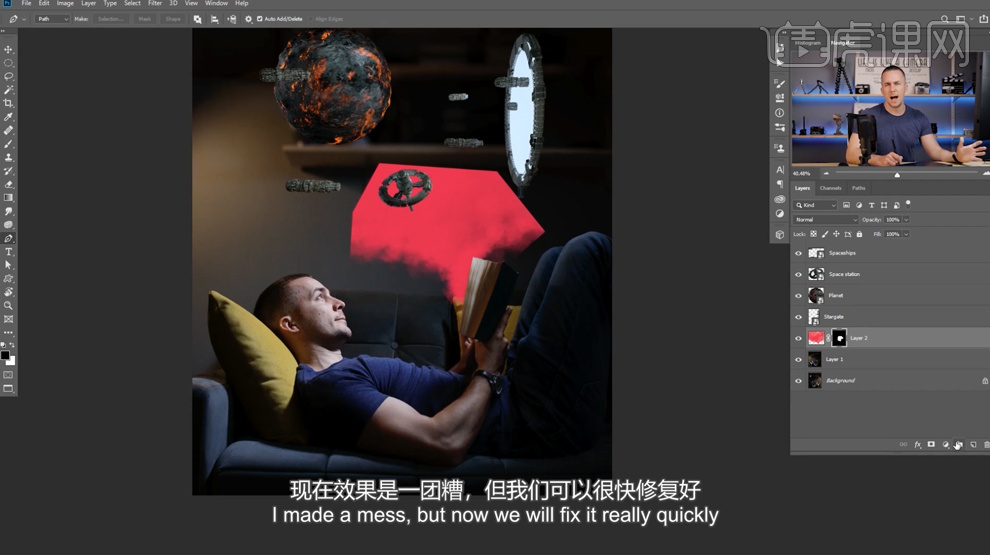
5、[新建]图层,[选择]画笔图层蒙版,[拖动]至空白图层。[拖入]准备好的星空素材,根据设计思路调整大小排列至合适的位置,按Alt键单击画笔图层[创建剪切蒙版]。具体效果如图示。
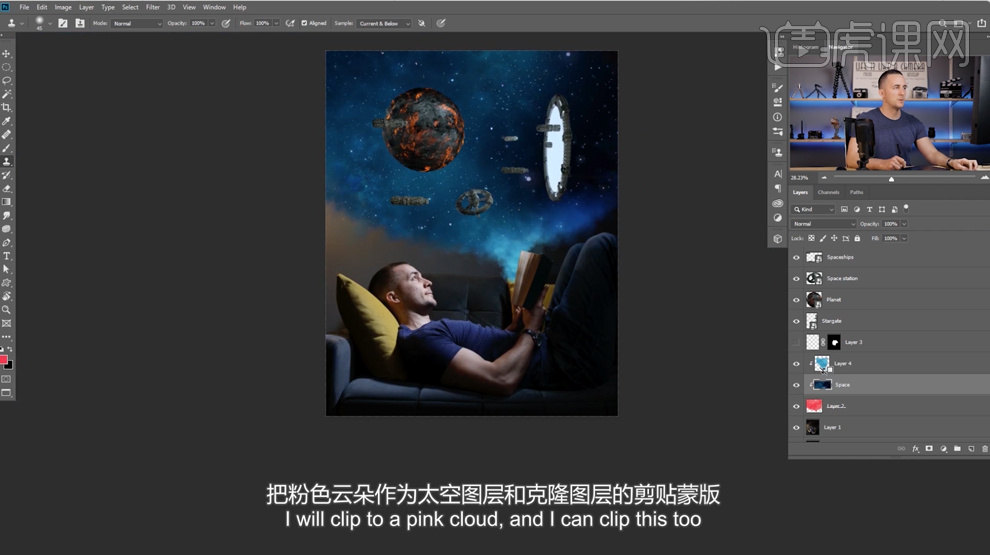
6、[选择]粉红色画笔图层,[添加]图层蒙版,使用[画笔工具],调整画笔属性和大小,涂抹形状细节。在蓝色星空图层上方[新建]图层,使用[画笔工具],选择[碎点自定义笔刷],调整大小和属性,[颜色]白色,在画面合适的位置涂抹,[图层模式]线性减淡。具体效果如图示。
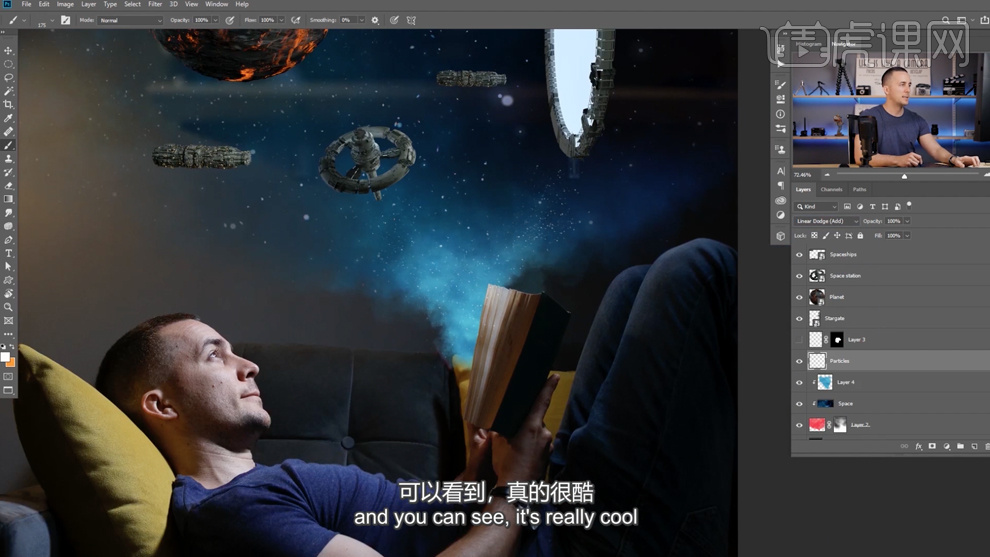
7、根据设计思路,调整画笔大小和颜色,在画面合适的位置涂抹细节。在顶层[新建]图层,[重命名]发光,[图层模式]叠加,使用[画笔工具],调整画笔属性和大小,根据光影反射规律选择合适的明暗颜色,涂抹素材受光区域。具体效果如图示。
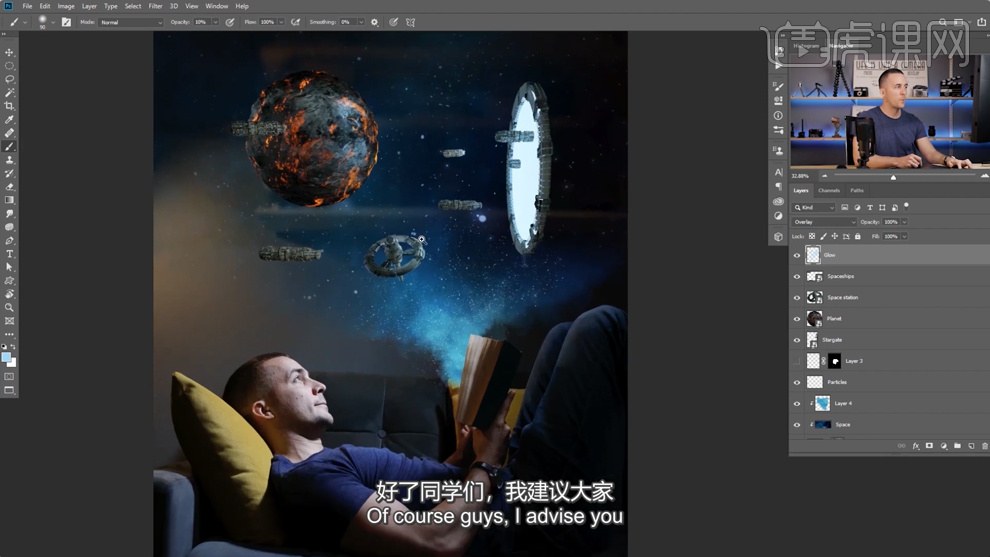
8、[新建]图层,[重命名]星球光芒,[图层模式]线性减淡(添加),使用[画笔工具],调整画笔属性和大小,[颜色]暗红色,涂抹月球素材,[不透明度]72%。具体效果如图示。
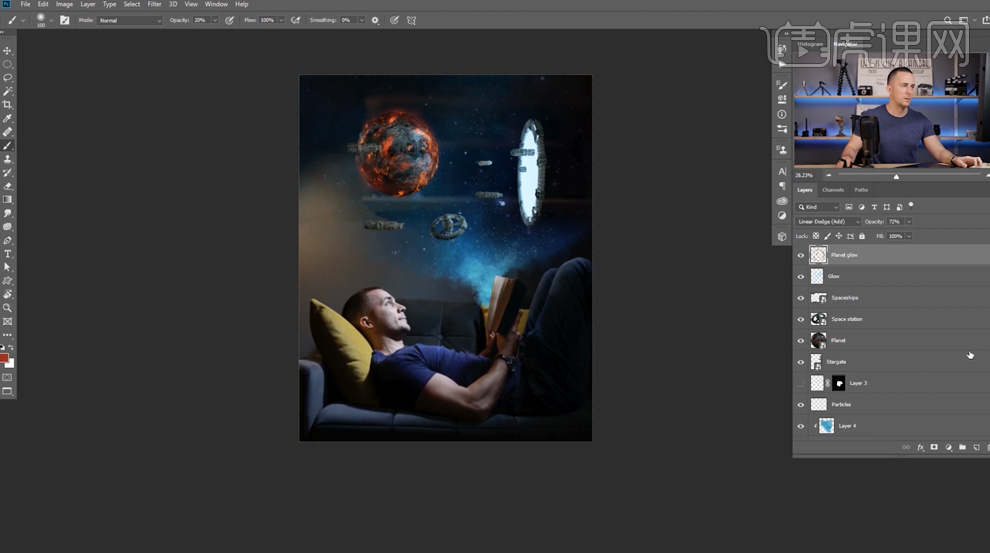
9、按[Ctrl+Alt+Shift+E]盖印图层,单击[滤镜]-[CameraRaw滤镜],单击[基本],具体参数如图示。具体效果如图示。

10、单击[细节],具体参数如图示。具体效果如图示。
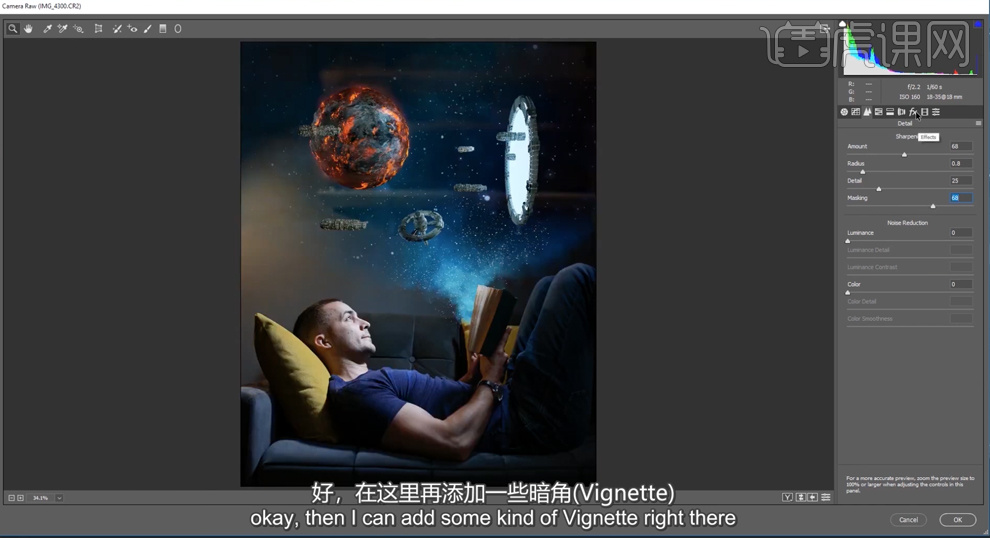
11、单击[效果],具体参数如图示。具体效果如图示。
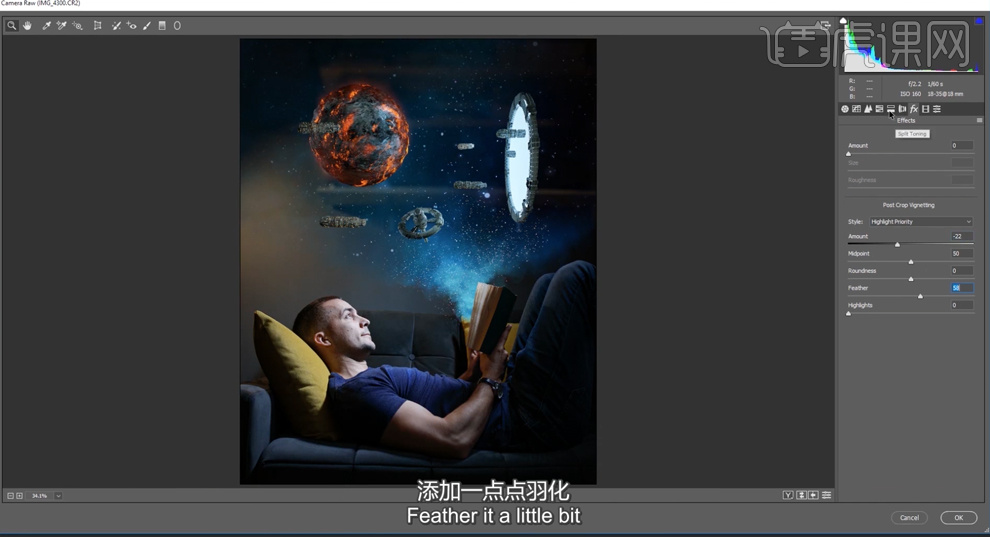
12、单击[色调分离],具体参数如图示。具体效果如图示。
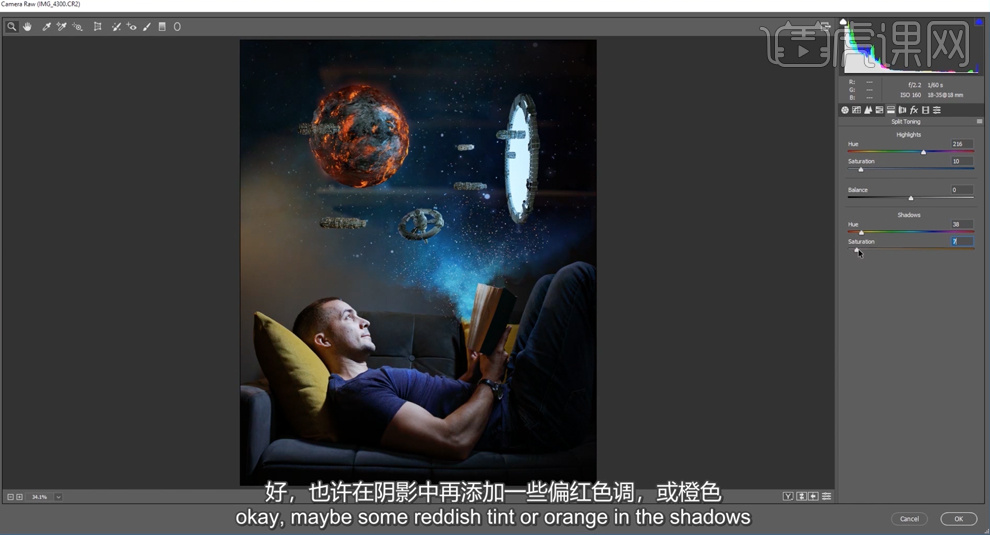
13、单击[基本],调整参数效果细节,单击[确定],具体效果如图示。
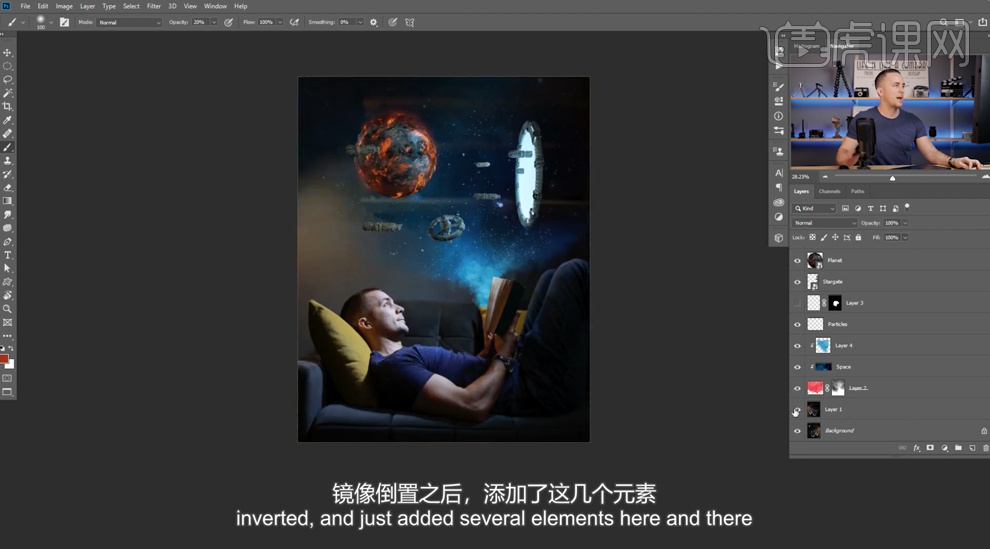
14、最终效果如图示。